¿Instalar dos versiones de Windows u otro sistema operativo además de Windows? Sí, eso es posible. Esto se llama arranque dual y le permite utilizar dos sistemas operativos simultáneamente. Al iniciar el ordenador puedes elegir entre dos sistemas operativos.
Es importante que siempre copias de seguridad tiene y tiene copias de seguridad de archivos importantes, asegúrese de poder volver a la forma en que está en cualquier momento antes de iniciar el arranque dual. Si comete un error, podría eliminar o dañar fácilmente una partición entera.
Instale Windows uno al lado del otro (arranque dual).
Reducir partición con administración de discos
Para mayor comodidad, en estas instrucciones asumo que está utilizando Windows y desea instalar un sistema operativo además de Windows.
En la ventana de búsqueda de Windows busque: diskmgmt.msc
Gestión de discos se abre ahora. Busque su partición C y haga clic derecho sobre ella. Seleccione Reducir volumen en el menú.
Luego puede indicar en cuántos MB se debe reducir la partición C actual. Esto depende de cuánto espacio en disco necesita para el sistema operativo que desea instalar además de Windows.
Si quieres instalar Windows 10 además de Windows 10, te recomiendo que dejes al menos 30 GB (30000 MB) libres. Es posible que usted mismo ya haya tomado esta decisión.
Una vez que haya reducido la partición, verá un espacio libre "no asignado". Puede utilizar este espacio durante la instalación del sistema operativo de arranque dual.
Crear medios de instalación
Ahora que ha creado espacio libre en su partición C actual en Windows, necesita crear medios de instalación para el sistema operativo que desea instalar además de Windows.
Es posible que ya tenga este medio de instalación, como una memoria USB con el sistema operativo o un CD/DVD. Si tiene un archivo ISO, puede crear medios de instalación con ISO2USB.
Necesitas una memoria USB Si está completamente vacío y formateado, se perderán todos los datos del dispositivo USB.
Para comenzar, necesitas descargar la ISO del sistema operativo requerido, o si ya tienes uno, luego descargar ISO2USB.exe.
Abra ISO2USB.exe. En el campo: Nueva etiqueta de unidad, dale un nombre al animal. No importa.
En Archivo ISO, seleccione el archivo ISO recién descargado o conocido: sistema operativo.
Haga clic en Procesar para colocar el ISO en la memoria USB.
Simplemente espere hasta que se haya creado el ISO de arranque.
Ahora inicia tu computadora desde el USB.. Primero debe configurar la memoria USB en el orden de inicio para que el proceso de instalación del sistema operativo comience antes de que se inicie Windows.
El problema es: cada computadora debe configurarse de manera diferente para configurar una memoria USB como el primer dispositivo en el 'orden de inicio del BIOS'. Por lo tanto, no me es posible ofrecer esto por separado para cada computadora en estas instrucciones. Pero lo voy a intentar; apague la computadora, apáguela completamente, presione el botón de encendido y presione F2 O F12 o DEL en su teclado lo antes posible. Ahora estás SI todo está bien en la configuración del Bios. Busque ORDEN DE ARRANQUE y cámbielo para que la memoria USB esté configurada como el primer dispositivo.
Instalar Windows en arranque dual
Siga el proceso normal de instalación de Windows hasta llegar al tipo de instalación que deseas realizar.
Durante la instalación de Windows, es importante que elijas la opción: ¡instalar solo Windows (avanzado)!
No es la opción para actualizar Windows; puede sobrescribir su instalación actual de Windows.
Instale el sistema operativo en el ' previamente liberado'no asignado' Espacio del disco.
Después de la instalación y reinicio, tiene la opción de seleccionar uno de los dos sistemas operativos de Windows.
Si hace clic en: Cambiar la configuración predeterminada o elegir otras opciones, tiene varias opciones.
Por ejemplo, puedes configurar un temporizador para que seleccione automáticamente el sistema operativo después de unos segundos. También puedes configurar un sistema operativo predeterminado, no recomendado, u otras opciones como programas de recuperación o iniciar Windows desde otro dispositivo.
Si instala Linux junto con Windows, Linux instalará un cargador de arranque GRUB que le permitirá elegir entre Windows o Linux.
espero que esto te ayude. Gracias por leer.

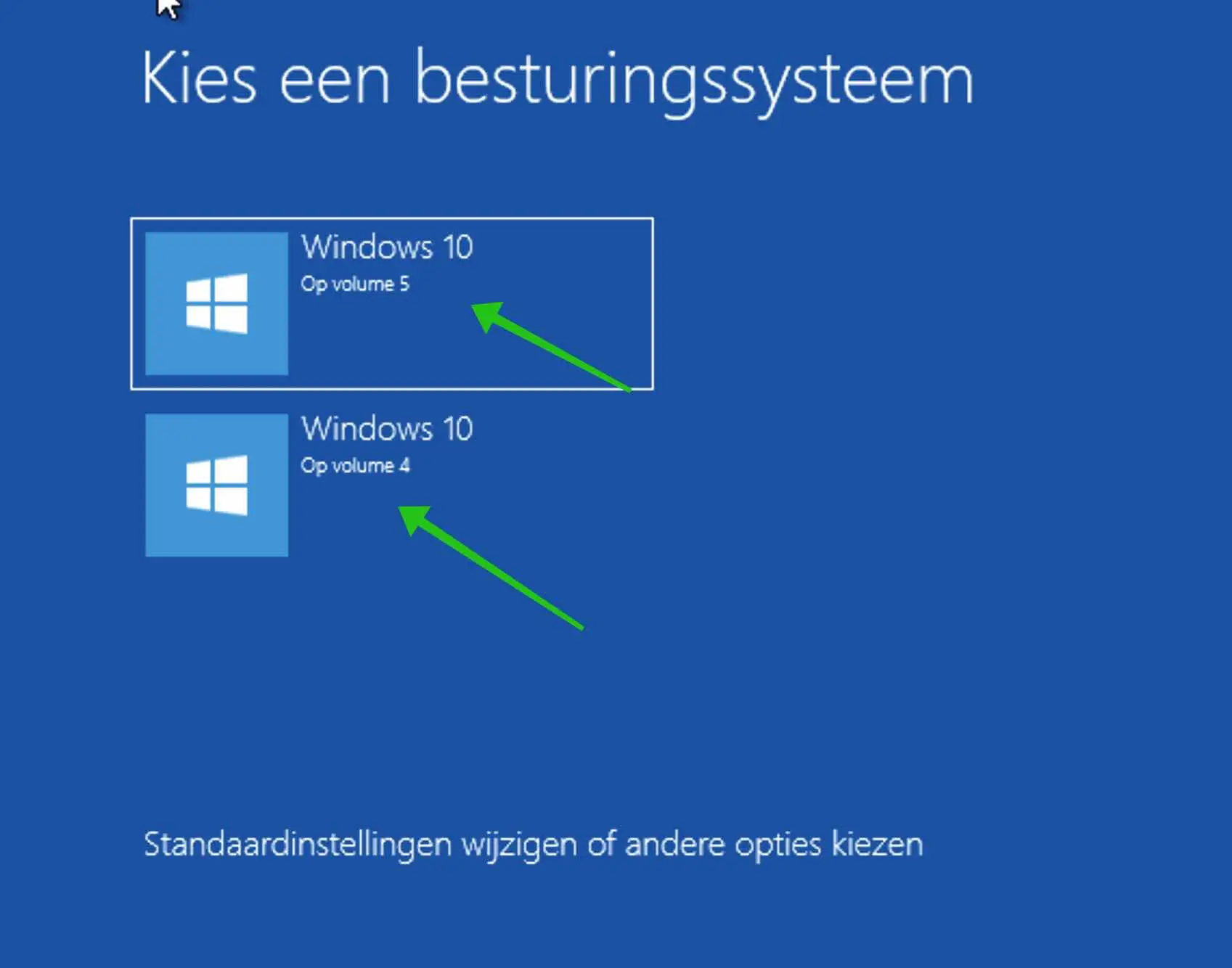
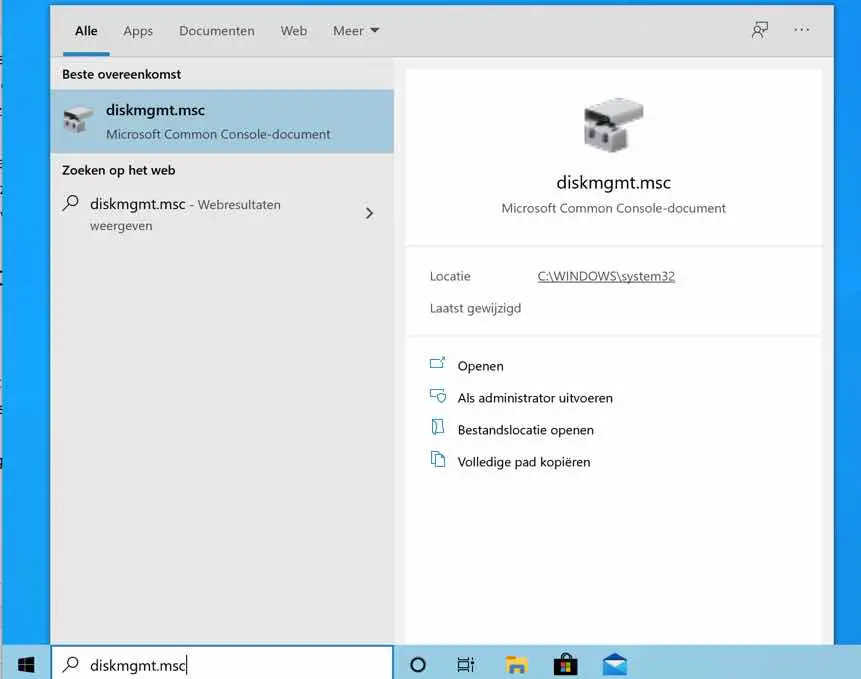
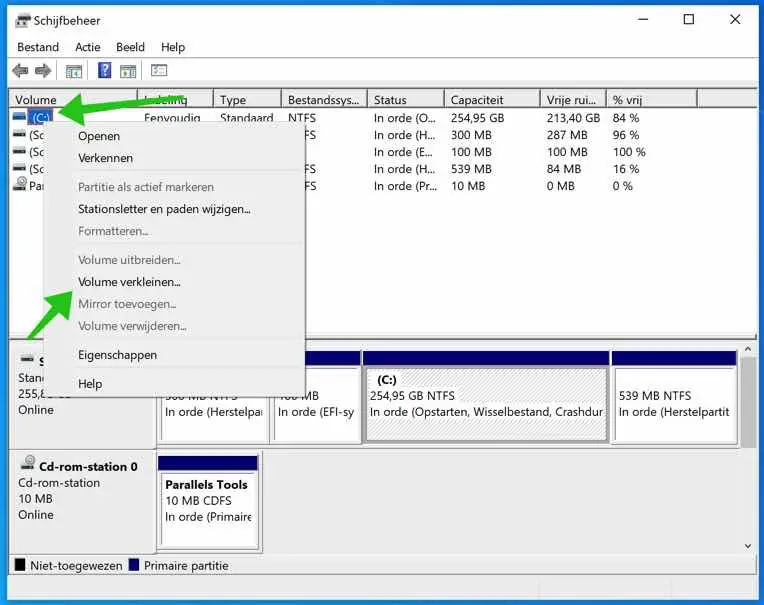
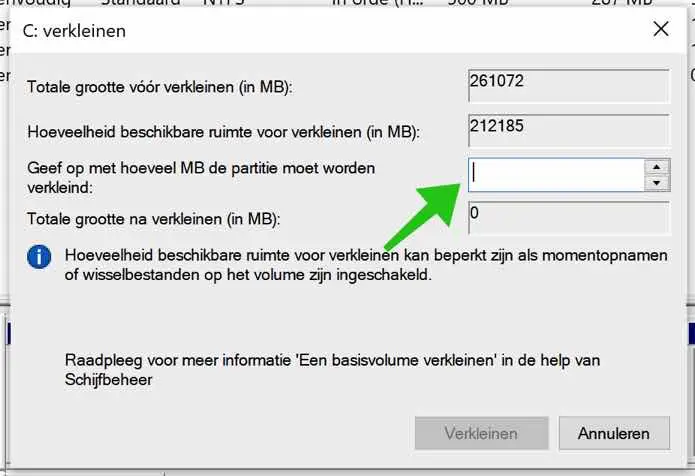
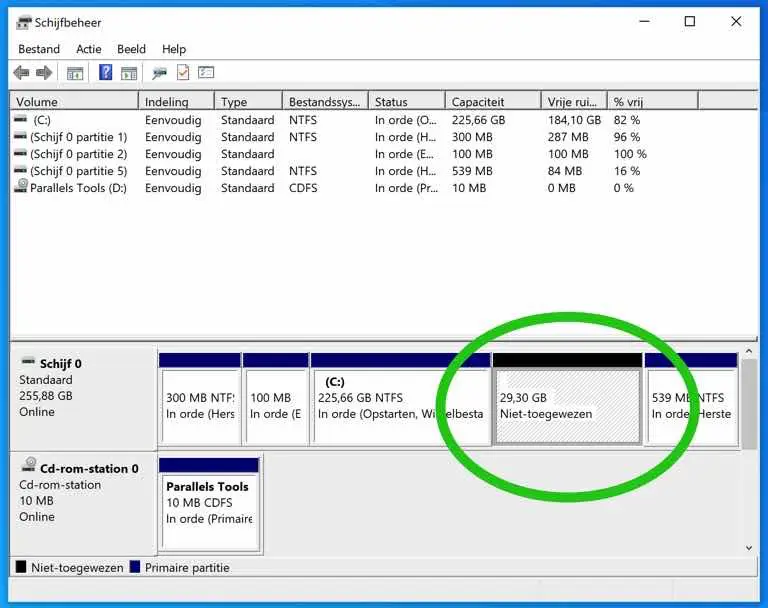
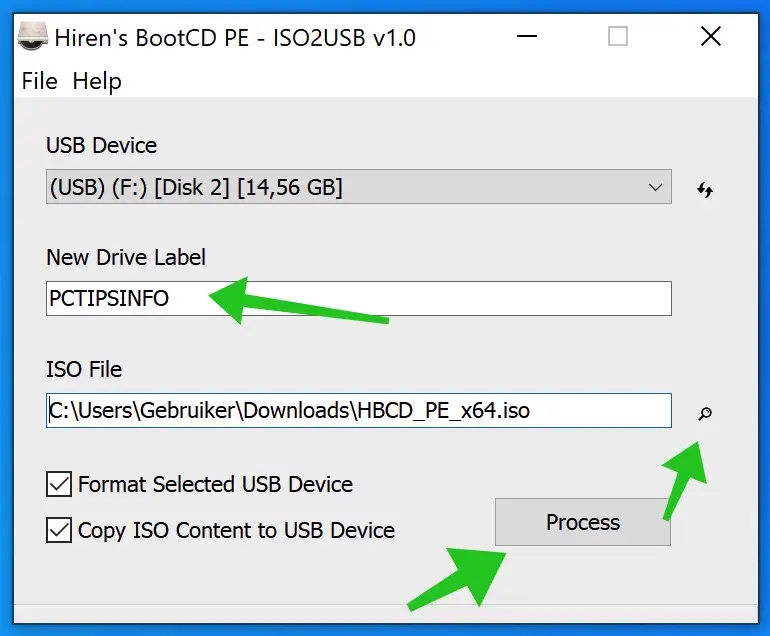
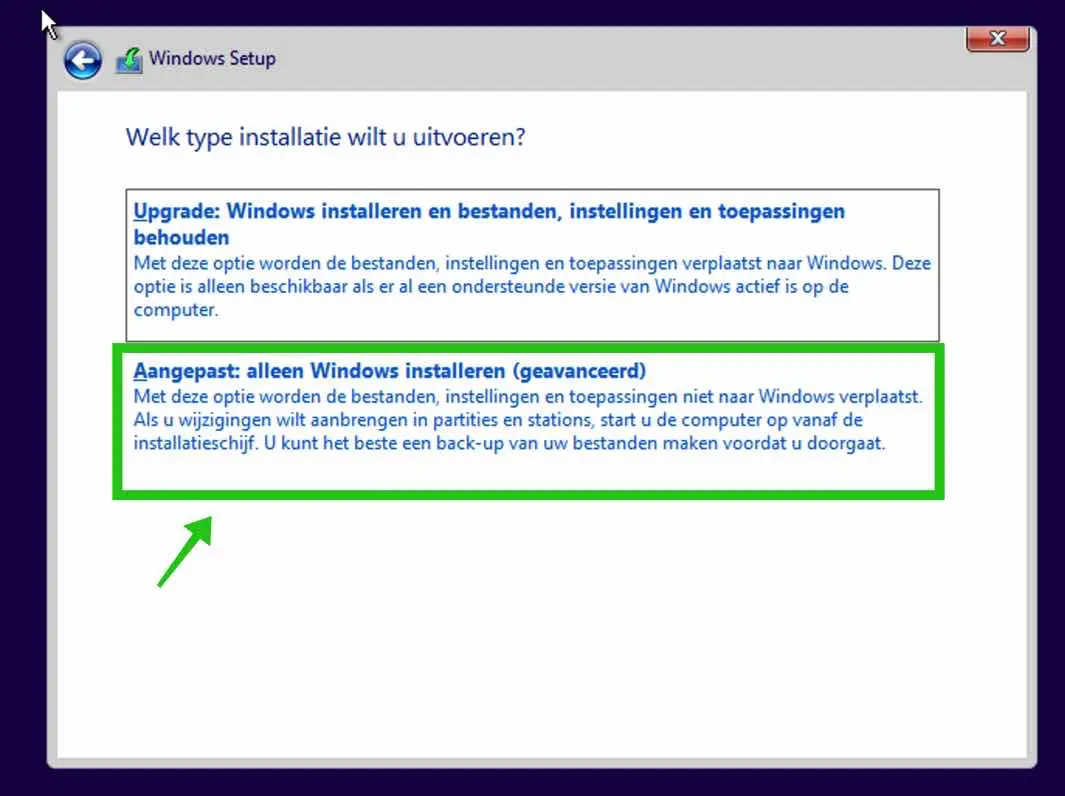

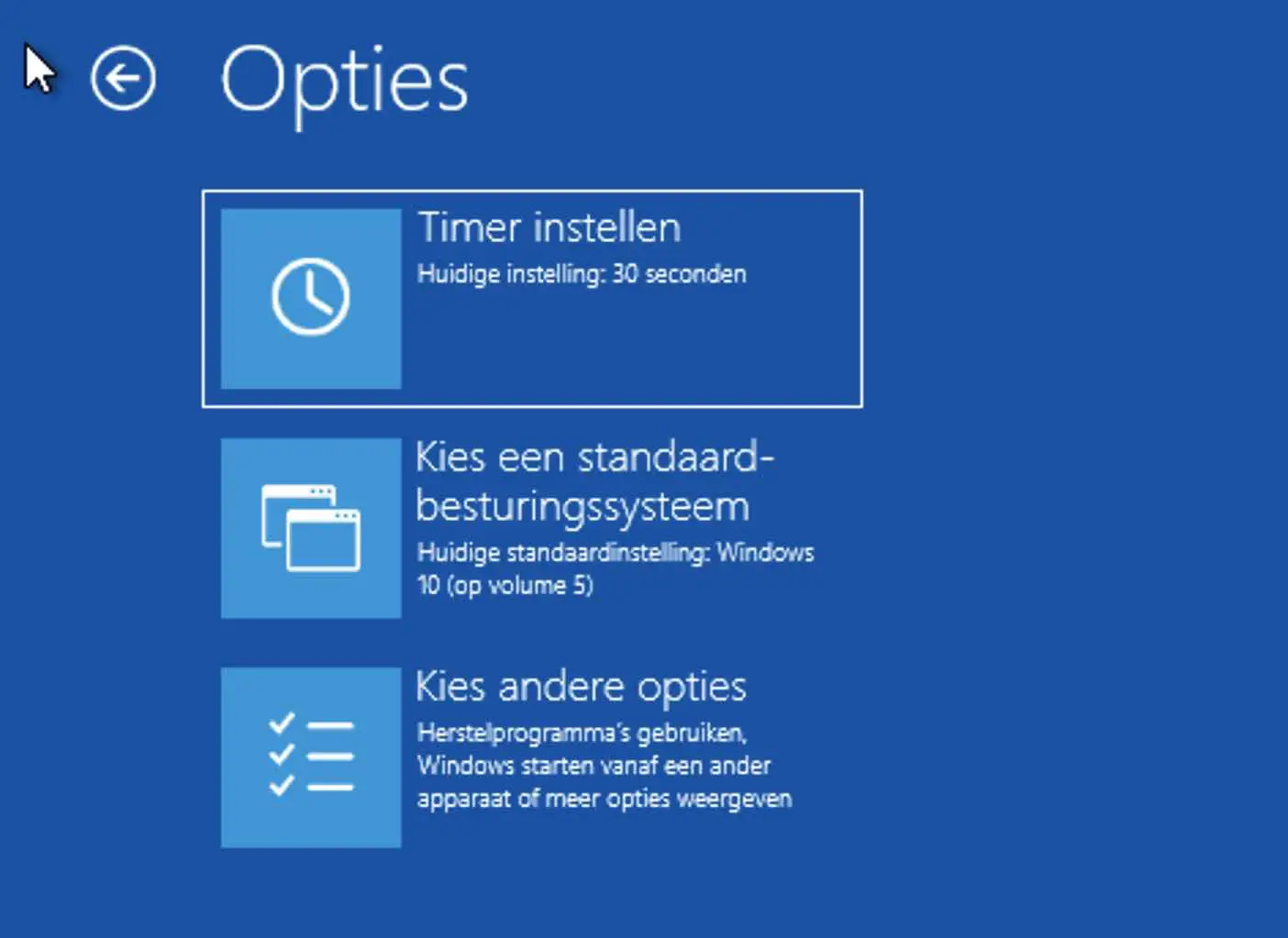
¿También es posible usarlo en mi computadora portátil Acer Swift 3 con Windows 11?
¿El antiguo XP, Windows 7 o Vista se instalará como arranque dual?
Tengo otro para digitalizar diapositivas y negativos de fotos.
dispositivo Ion Pics2PC con el software Blaze Photo, ¡desafortunadamente me deshice de mi vieja PC! Lo sentimos, este dispositivo no funciona en Windows 11
Se agradece tu respuesta
Saludos cordiales Nico Viegever
Hola, sí, eso es posible, pero requiere algunos conocimientos técnicos.
Sigue los pasos de este artículo en Windows 11, luego crea un dispositivo de arranque de Windows 7 (que es lo que yo elegiría) a través de un archivo ISO de Windows 7 e instala Windows 7 como arranque dual siguiendo los pasos de este artículo.
En realidad, es el mismo que los pasos de este artículo, solo que a través de una PC con Windows 11 y como USB de instalación se utiliza un archivo ISO de instalación de Windows 7 (holandés de 64 bits). Entonces es posible.
¡Buena suerte! Saludos Stefan
muchas gracias por tu mensaje, intentaré con la información como se describe en tu artículo.
vie.gr. nico
Estimado Stefan, ¡¡¡Tu artículo proporciona instrucciones tan hermosas y paso a paso!!! Muchas gracias - :)
Sin embargo: indicas que después de instalar el segundo sistema, la PC mostrará la pantalla 'Elegir un sistema operativo' después de reiniciar. Y eso es exactamente con lo que había contado, pero lamentablemente no parece ser mi caso.
Tengo 2 HD en mi PC, en uno (HD1) con Windows 10 de 32 bits, en el segundo (HD2) tengo instalado Windows 2 de 10 bits (también según tus instrucciones). Después de reiniciar, el PC arrancó directamente desde HD64, que (por lo tanto) no contiene nada más que W2 10, y en el que aún queda todo por instalar. Debido a que faltaba la pantalla 'Elegir un sistema operativo', ahora seleccioné HD64 como disco de inicio en el BIOS, para poder continuar trabajando en Win1 10.
Mi pregunta es cómo mi PC puede arrancar con 'Elegir un sistema operativo', espero que puedan ayudarme con eso. Gracias de antemano, saludos, Geert.
Hola Geert, espero que esto ayude. Haga clic derecho en el botón de inicio. Haga clic en Sistema en el menú. Luego haga clic en "Seguridad del sistema" a la derecha o abajo. Luego haga clic en la pestaña Avanzado, en “Configuración de inicio y recuperación” haga clic en el botón Configuración.
Habilite la opción: Mostrar lista de sistemas operativos y establezca el tiempo en 30 segundos. También puede seleccionar un sistema operativo predeterminado. Haga clic en Aceptar y reinicie su computadora.
Espero que esto haya funcionado. Saludos Stefan
¿No puede depender de lo que esté configurado en la BIOS? Entonces, ¿ve este comportamiento cuando los discos duros están en el orden de inicio encima del administrador de inicio de Windows?
Sin duda, esa también es una opción. Gracias por la adición, espero que ayude a las personas que leen este artículo.